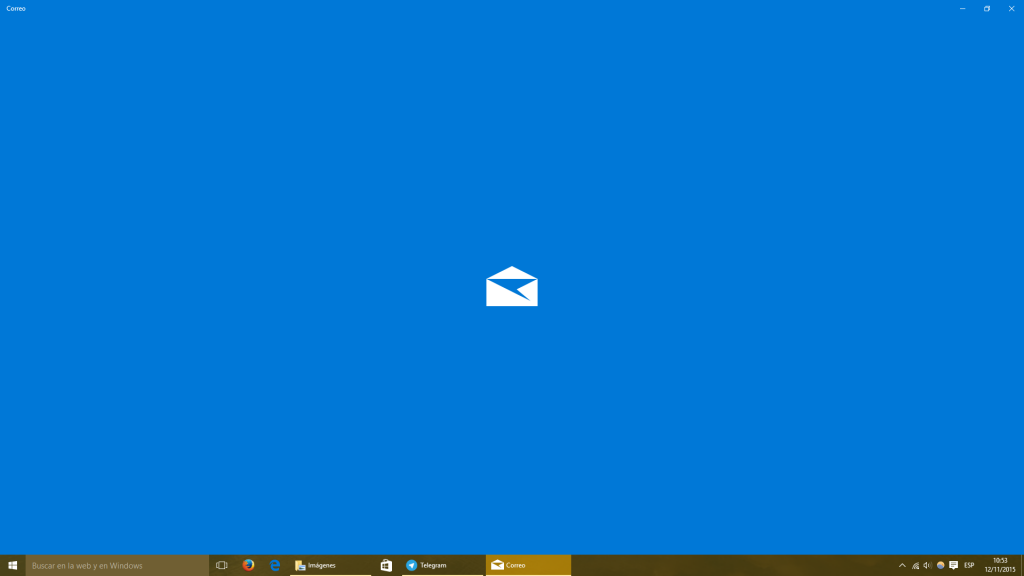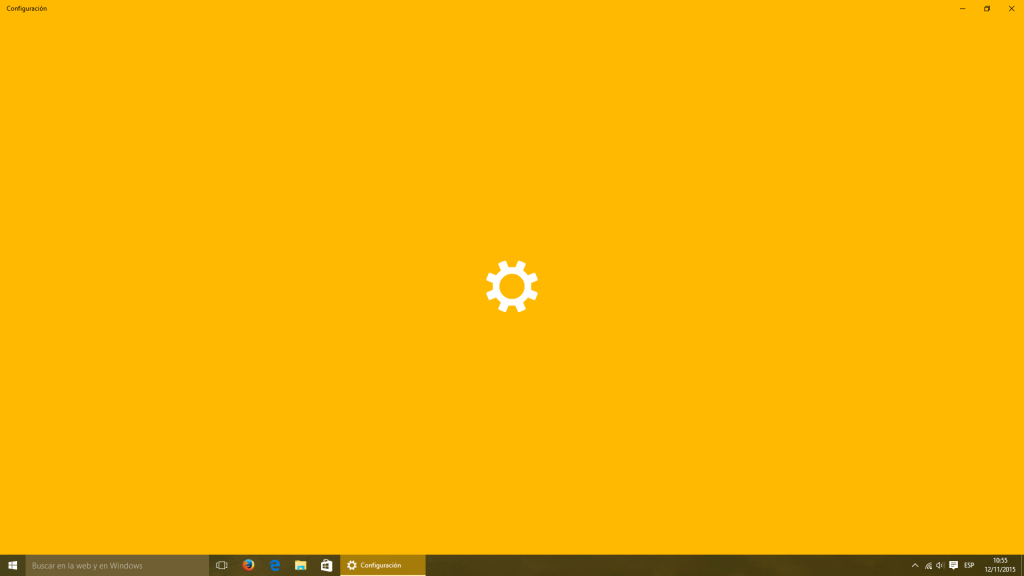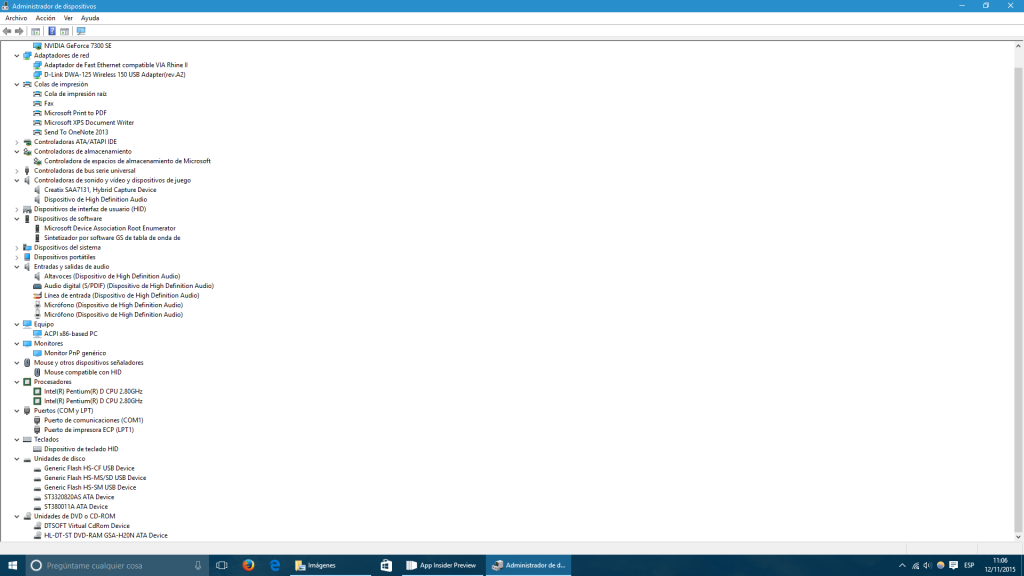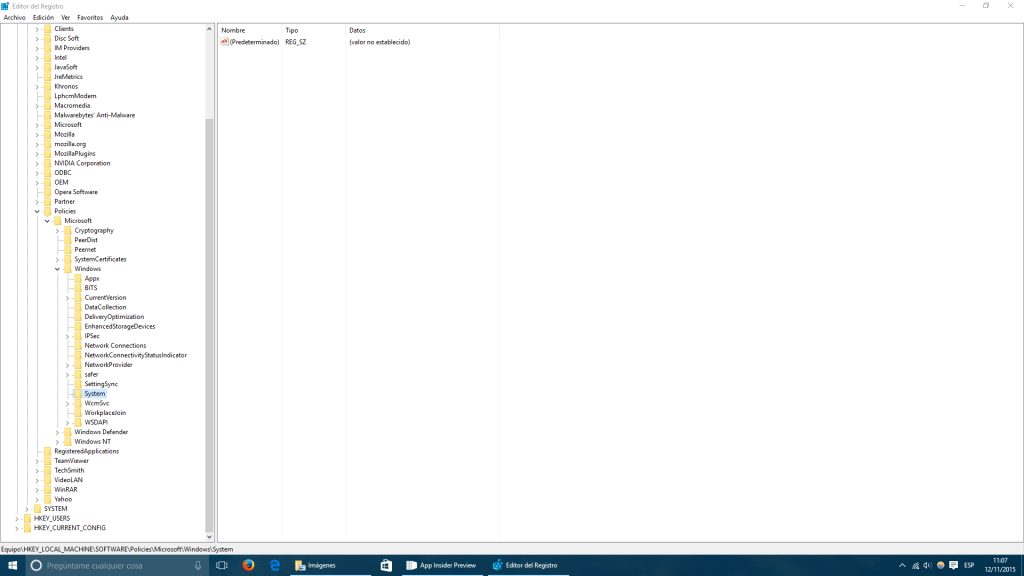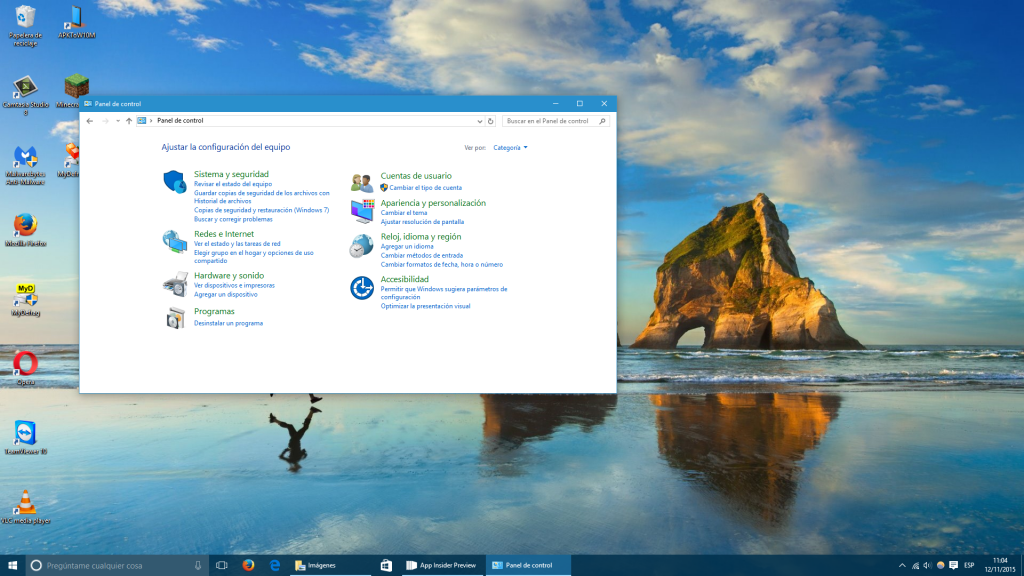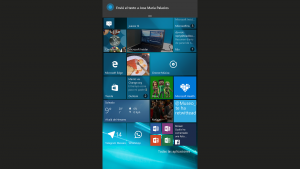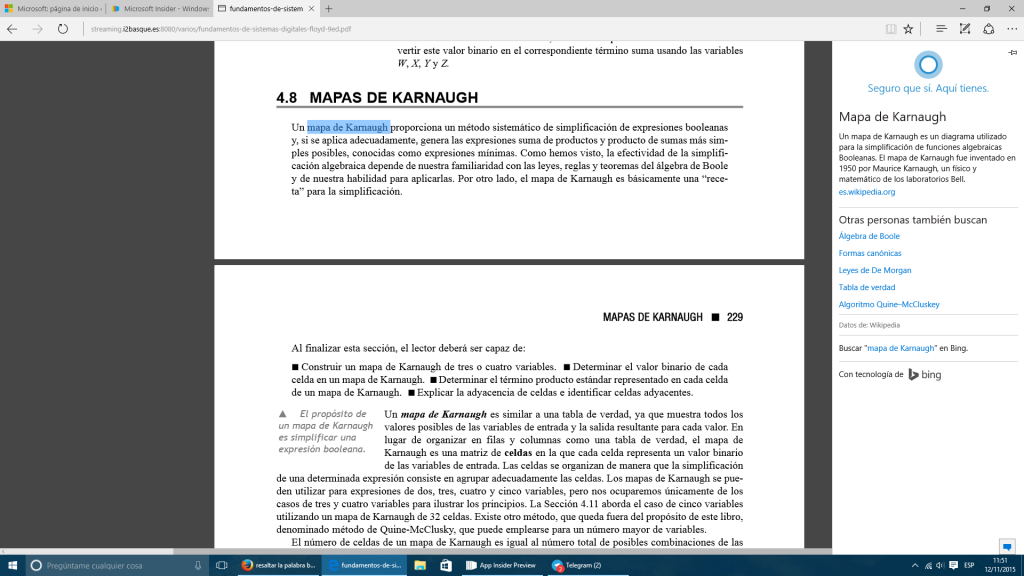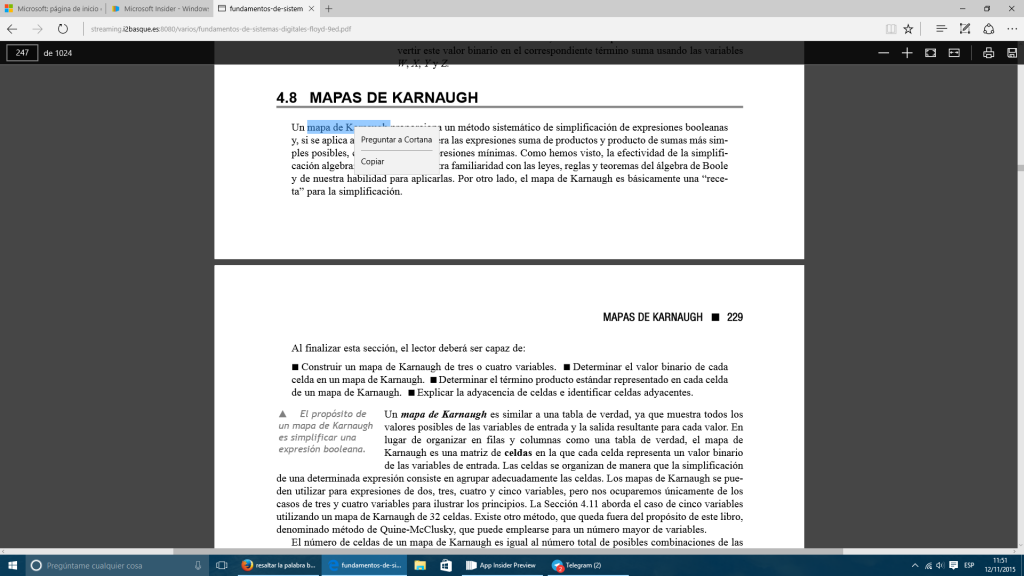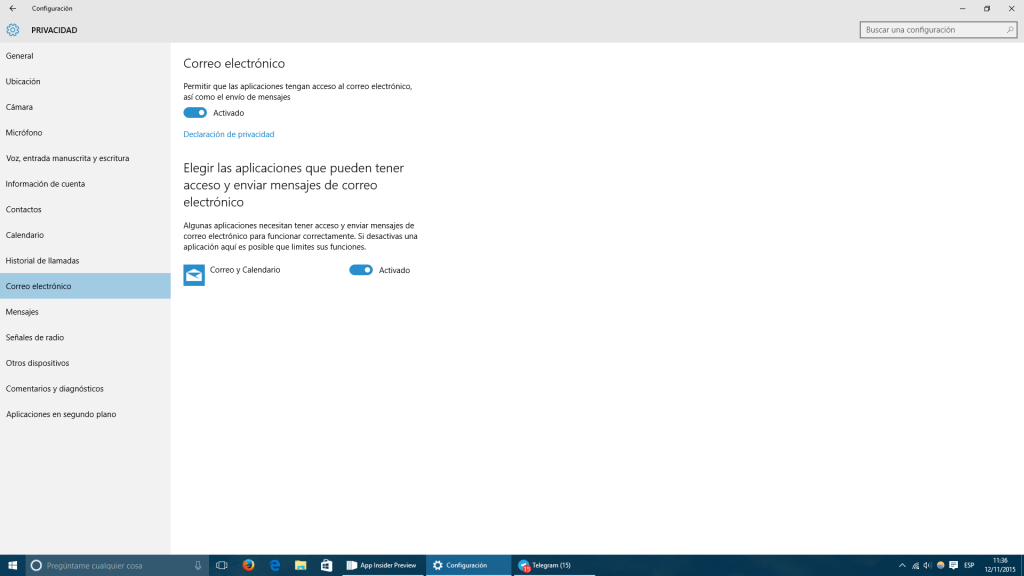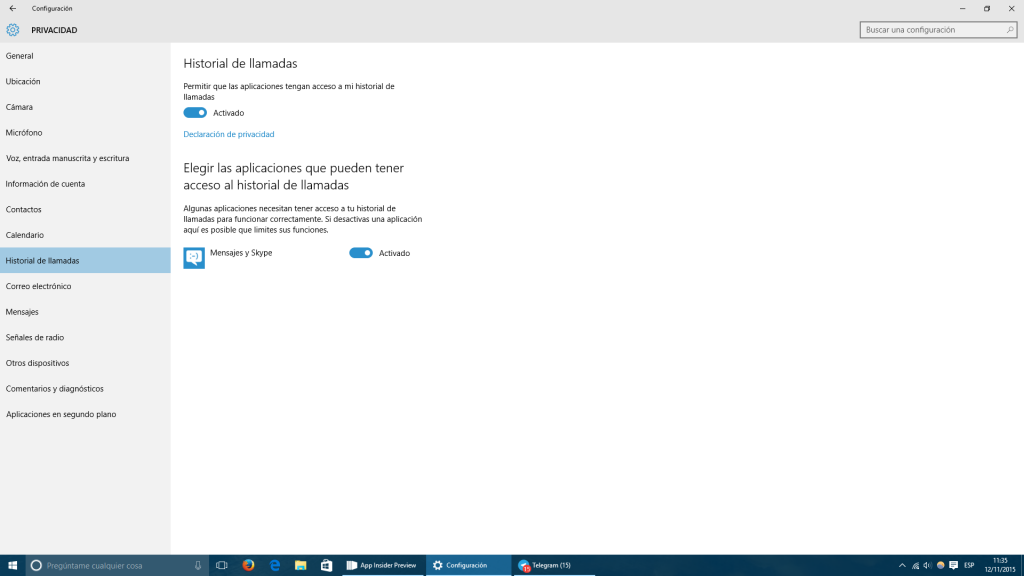Windows 10 fue presentado por Microsoft el pasado 29 de julio como el último sistema operativo del gigante del software estadounidense. Windows se convertía en un servicio que Microsoft debía ofrecer a los usuarios y mejorarlo con el transcurso del tiempo. En base a esta filosofía, Microsoft decidió sacar su nueva versión con el nombre de Windows 10 ya que, como ellos describían, «es un sistema operativo tan perfecto que merece un 10».
El momento de su primera gran actualización ha llegado. Si el nombre en clave de Windows 10 durante su desarrollo era Windows Threshold, la actualización de otoño recibe como nombre Threshold 2. Los de Redmond introducen numerosas mejoras con esta actualización, sobre todo en el apartado de diseño, pero también en Edge, Cortana, el modo de tableta… Y, por supuesto, ha sido optimizado para dar el mayor rendimiento posible del dispositivo.
Menú Inicio
La personalización, como veremos más adelante, siempre ha sido uno de los puntos fuertes de Windows. Con la actualización de otoño de Windows 10, el Menú Inicio recibe numerosas nuevas características. Para empezar, el límite de 512 tiles anclados desaparece multiplicándose por cuatro hasta alcanzar un techo de 2048. De hecho, podremos ver más tiles al mismo tiempo ya que podremos habilitar una cuarta columna para el Menú Inicio.
Para habilitar la cuarta columna de tiles, tendremos que ir la app Configuración (desde Cortana o desde el mismo Menú Inicio), entrar al apartado Personalización y habilitar la opción Mostrar más iconos que se encuentra en el subapartado Inicio. Además, el Menú Inicio nos mostrará sugerencias de aplicaciones en función de las apps que hayamos obtenido en la tienda. Como esta característica puede ser algo intrusiva, podemos deshabilitarla desactivando la opción Mostrar sugerencias ocasionalmente en Inicio.
Las jump list llegan a los live tiles. Ahora, podremos acceder a ciertas funciones de algunas aplicaciones directamente desde el Menú Inicio pulsando con el botón derecho sobre el icono. Aunque esto estaba presente en Windows 10 desde su lanzamiento, antes solo se podía acceder desde una flecha que acompañaba a la aplicación de escritorio cuando se situaba en la zona de Más usadas del Menú Inicio. Con Threshold 2, las jump list están presentes tanto en aplicaciones descargadas desde la Tienda Windows como en las aplicaciones de escritorio.
Aprovechando este cambio, Microsoft ha reformado los menús contextuales mostrados al pulsar con el botón derecho sobre los elementos del Menú Inicio. Ahora se muestran las opciones Anclar a Inicio, Más y Desinstalar, y el la opción Cambiar el tamaño si hemos pulsado sobre un live tile. El apartado más engloba las opciones relacionadas con el icono dinámico y la barra de tareas, y añade posibilidades relacionadas con la Tienda, como compartir la aplicación o calificar y opinar sobre la app seleccionada.
Además, como ocurría en Windows 8 y Windows 8.1, el color del live tile de las aplicaciones de escritorio es el color predominante del icono del programa que hayamos anclado. En la versión original de Windows 10, el tile cogía el color de énfasis que hubiésemos escogido para la barra de tareas, el centro de actividades y el Menú Inicio.
Modo de tableta
Si por algo destacaba Windows 8.1 es por la facilidad de uso que daba su interfaz con entradas táctiles. Con la versión original de Windows 10 algunas de las características centradas en este apartado se perdieron, pero ahora Microsoft las reimplementa para que, junto con las bondades de Windows 10 para tablets, el uso de una pantalla táctil sea algo muy intuitivo.
En el modo de tableta, pensado para su uso con pantallas táctiles, los gestos hacen una gran parte del trabajo. Con la primera versión pública de Windows 10, al tener dos aplicaciones en pantalla y abrir una nueva, esta tercera pasaba a mostrarse en pantalla completa ocultando aquellas con las que estábamos trabajando previamente. La actualización de otoño hace que la tercera aplicación se muestre entre ambas apps para que elijamos el lugar de la pantalla en el que queremos que se abra.
Al arrastrar una aplicación hacia la parte superior de la pantalla, se maximiza para ocupar toda ella, mientras que al deslizarla hacia la parte inferior, la aplicación se cierra. Por último, en este apartado, es posible, también, intercambiar las aplicaciones de posición simplemente llevándolas hacia al lado opuesto respecto del lugar en el que se encontraban.
Ventanas, diseño y personalización
Uno de los primeros cambios que veremos si antes de actualizar teníamos activada la opción Mostrar el color en Inicio, la barra de tareas y el centro de actividades es que, al abrir una ventana, la barra de título estará coloreada con el color de énfasis que hubiésemos elegido. Si no tenéis activada dicha opción y queréis probarla debéis entrar a Colores en el apartado Personalización dentro de la app Configuración y habilitar la opción que, con esta actualización, se llama Mostrar el color en Inicio, la barra de tareas, el centro de actividades y la barra de título.
Los colores cobran importancia en Threshold 2. De hecho, al abrir una aplicación del sistema, como la Tienda, Edge o Configuración veremos que su pantalla de carga, o splash screen, muestra el color de énfasis como fondo. Además, vuelve la parte inferior de la ventana de personalización del tema de diseño en Windows para facilitar hacer cambios en los sonidos de Windows y dar la posibilidad de añadir un protector de pantalla, ya que las dos primeros botones (Fondo de escritorio y Color) llevan a sus respectivos apartados en la app Configuración.
Microsoft sigue sustituyendo muchos de los iconos heredados de antiguas versiones de Windows para que sean más familiares con el entorno de diseño del sistema operativo. Nos encontramos nuevos iconos en sitios como el Panel de Control, el administrador de dispositivos o el editor de registro. Además, vemos un nuevo icono para la extracción segura de dispositivos.
Las ventanas son la base de la interfaz de Windows, es por ello que la actualización añade una característica muy interesante para mantenerlas ordenadas. Al querer redimensionar una ventana que tenga otra adyacente, al arrastrar el cursor, redimensionará ambas ventanas, ajustando la adyacente en proporción. Por ejemplo, si tengo dos ventanas ocupando una mitad de la pantalla cada una y quiero que la de la izquierda ocupe un 70%, al deslizar el marco derecho de la ventana, se reducirá la ventana izquierda hasta ocupar el 30% en lugar de que la ventana izquierda solape a la ventana de la derecha.
Los de Redmond no sólo han adaptado los menús contextuales de los live tiles. Tanto en el escritorio como el cualquier ventana, nos encontraremos dichos menús con un color grisáceo sustituyendo al color blanco original. Mientras tanto, en el menú de usuario avanzado, que se obtiene con el botón derecho sobre el botón de Inicio, y el contextual de la barra de tareas se muestra en un color todavía más oscuro, cercano al negro.
Pantallas de bloqueo y de inicio de sesión
Otra de las novedades más destacadas para los usuarios de la versión Pro de Windows 10 es que Windows Spotlight está disponible para dar vida a nuestra pantalla de bloqueo. Windows Spotlight cambia la imagen de la pantalla de bloqueo periódicamente y nos pregunta si ese fondo nos ha gustado o no y, en función de nuestras respuestas, nos mostrará imágenes basadas en nuestros gustos. Para activarlo, tenemos que ir a la sección Pantalla de bloqueo dentro del apartado Personalización de la app Configuración y cambiar el fondo por Contenido destacado de Windows.
La buena noticia llega para aquellos a los que no les gustase el fondo Hero para su pantalla de inicio de sesión, y es que la actualización de otoño para Windows 10 permite usar nuestro fondo de escritorio para dicha pantalla. Para ello, simplemente tendremos que desactivar la pestaña Mostrar imagen de fondo de Windows en la pantalla de inicio de sesión.
Cortana
El asistente personal de Microsoft aprovecha la unificación de Windows 10 para aprovechar su presencia en los smartphones que cuenten con el nuevo sistema operativo. Cortana nos avisará en nuestro equipo de las llamadas perdidas que hayamos recibido en el dispositivo móvil, lo hará en forma de notificación interactiva que nos permitirá omitir el aviso o responder a la llamada perdida con un mensaje.
La funcionalidad de enviar mensajes de texto es otra de las novedades de Cortana con el comando «Envía un mensaje a… «. El asistente nos pedirá que redactemos o dictemos el mensaje y lo enviará al destinatario elegido previamente utilizando nuestro smartphone con Windows 10 Mobile. De hecho, si nos fijamos, en el dispositivo nos aparecerá una notificación con el texto «Envié el texto a…».
Microsoft Edge
El navegador de Windows 10 también recibe nuevas mejoras. Se han corregido bugs de rendimiento y se ha mejorado la experiencia en general. Una de las nuevas opciones que más destacan es la previsualización de pestañas al poner el ratón encima de ellas, mostrando una pequeña captura de la página web dentro de esa pestaña.
Además ya podremos sincronizar contraseñas, usuarios, favoritos y la lista de lectura con nuestra cuenta de Windows, lo que lo hará inmediatamente disponible para cualquier otro dispositivo que tengamos con Windows 10 o con Windows 10 Mobile, así como en la XBOX ONE.
Una de las novedades más útiles de Microsoft Edge es la posibilidad de hacer cast de contenidos multimedia a nuestra televisión o cualquier otro dispositivo que admita Miracast o DLNA. No es necesaria ninguna configuración. Para hacer cast simplemente visitamos un sitio web compatible, como YouTube o Facebook, hacer click en configuración y presionar sobre Reproducir contenido multimedia en un dispositivo.
Edge adquiere, también, funciones algo más propias de cualquier lector de PDFs que se precie. Tras la actualización a Threshold 2 veremos que, al abrir un PDF con el navegador de Microsoft, en la parte superior aparece una barra que nos permite elegir la página a la que queremos ir, controles para ajustar el zoom y accesos para imprimir o guardar el archivo. Además, podremos preguntar a Cortana sobre frases del archivo que hayamos marcado.
Configuración
La aplicación de Configuración que Microsoft introdujo en Windows 10 para ir integrando las funciones del Panel de control continúa ganando funciones. Dentro del apartado Sistema, podremos cambiar las DPIs de la pantalla moviendo la barra que se encuentra a continuación de Cambiar el tamaño del texto, las aplicaciones y otros elementos en tiempo real, sin necesidad de pulsar el botón Aplicar.
Los usuarios de tablets con poca memoria de almacenamiento podrán sacar todo el provecho de la siguiente característica, y es que Windows 10 ya nos permite establecer la ubicación por defecto para almacenar nuestras aplicaciones. Por ejemplo, en tablets de 16 GB de almacenamiento, podremos establecer la ubicación en una tarjeta microSD para no agotar el espacio de almacenamiento interno.
En el apartado Acerca de de la sección Sistema nos encontramos con el logo de Windows 10 en la parte superior con nuestro color de énfasis. Mientras tanto, en el apartado Cuentas, aquellas que tengamos agregados a Windows se separan en «Correo electrónico, calendario y contactos» y en «Cuentas usadas por otras aplicaciones», en función del nivel de integración de la cuenta con el sistema operativo.
En la actualización de noviembre se incluye una característica demandada por los usuarios desde hace años. Se trata de una pestaña que permite ajustar la zona horaria automáticamente en función de la ubicación del dispositivo. Para activar esta característica, debemos dirigirnos a Configuración > Hora e idioma > Fecha y hora.
Para mejorar la administración de impresoras, dentro de la app Configuración encontramos la posibilidad de que Windows elija la impresora predeterminada por nosotros, estableciendo como tal a la última impresora utilizada. Aunque Windows ya lo hacía desde versiones anteriores, ahora podemos elegir si el sistema operativo nos emite una notificación cuando detecte algún problema con un dispositivo USB.
La privacidad es uno de los pilares más importantes de Microsoft con Windows 10, dedicando un apartado completo sólo para ella. Las novedades en este campo son que los usuarios podrán elegir qué aplicaciones tienen acceso a su historial de llamadas, así como elegir las aplicaciones que pueden acceder y enviar emails.
Por último, a la hora de activar la copia de Windows en nuestro dispositivo ya no es necesario actualizar desde un sistema operativo anterior para que éste quede activado. Ahora, simplemente bastará con introducir la clave de Windows 7 o Windows 8.1 durante la instalación para que nuestra copia pase a ser genuina. Si queréis conocer con mayor profundidad el proceso de instalación, mi compañero Alex lo explica en este artículo.
Pensando en las empresas
Todavía no abandonamos la aplicación de Configuración de Windows 10. En la sección Acceso al trabajo del apartado Cuentas, haciendo apenas unos pocos clics el administrador IT de una empresa puede vincular el equipo a Azure AD o inscribirlo en la administración de dispositivos MDM.
Para terminar, Microsoft estrena dos características exclusivas para clientes empresariales con esta actualización. Se tratan de Windows Update para Empresas y Windows Store para Empresas, la primera permite controlar el despliegue de actualizaciones a los dispositivos Windows de una misma empresa, y la segunda administra la distribución de aplicaciones de uso interno.